精確設置Excel2013中單元格的行高和列寬,在Excel中調整行高和列寬那是必須的,但用鼠標拖來拖去的很麻煩啊有木有?還不如來點兒直接的,讓單元格按照我們設置的大小顯示不就好了。況且很多情況下,我們也確實需要精確設置單元格的行高或者列寬的,不是嗎?那就一起來看看具體做法吧。
具體做法是這樣:
1、我們先來調整單元格的行高,用Excel2013打開一篇工作表,選中我們需要設置行高的單元格,切換到“開始”選項卡,選擇“單元格”組下“格式”組中的“行高”選項。
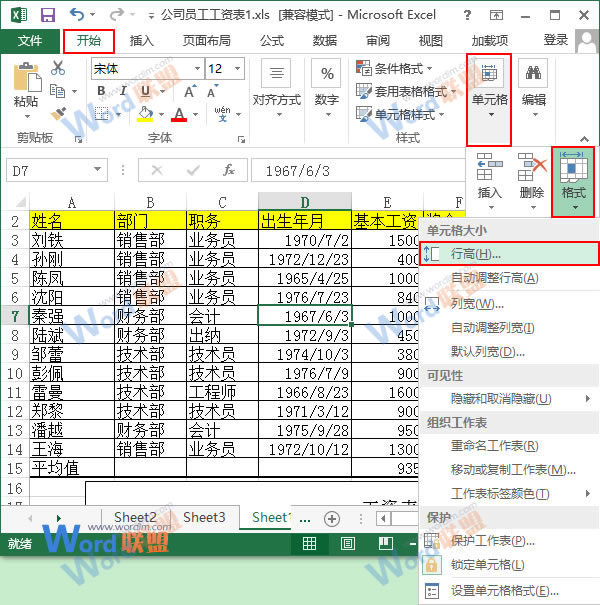
2、此時會彈出一個“行高”對話框,我們在“行高”文本框中輸入自己需要的數值,然后單擊“確定”按鈕。
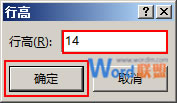
3、返回工作表,大家就可以看到我們設置行高的效果了。
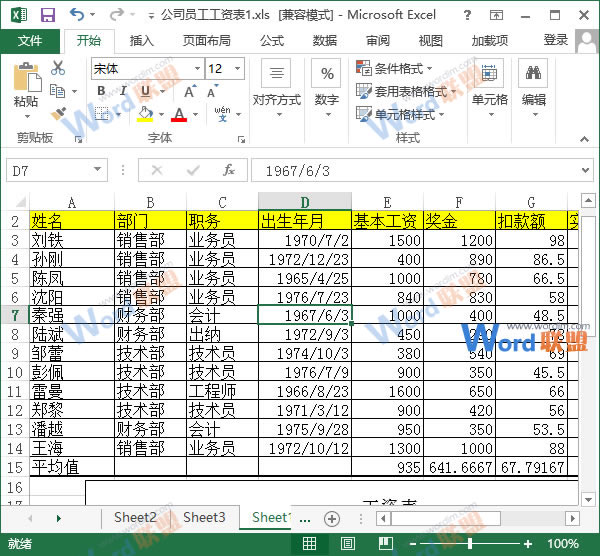
4、現在,我們來設置單元格的列寬。還是先選中我們需要設置的單元格,在“開始”選項卡中,執行“單元格”組中“格式”下的“列寬”命令。
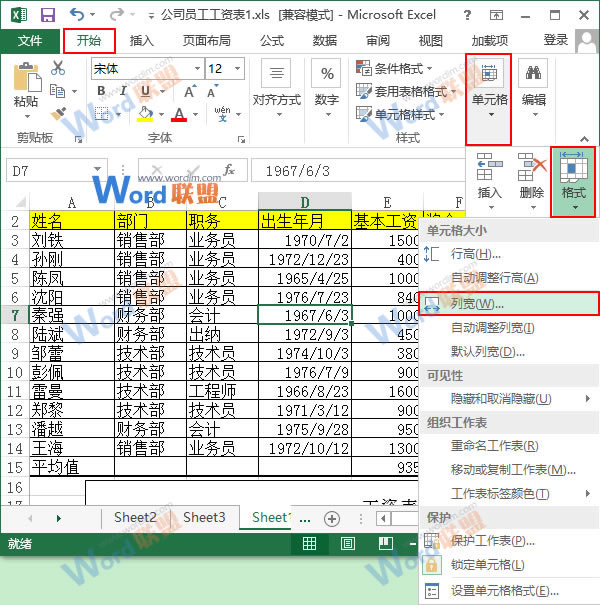
5、此時會彈出“列寬”對話框,我們在“列寬”框中輸入自己需要的數值,單擊“確定”按鈕即可。
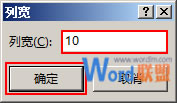
6、現在,返回工作表,大家就能看到我們設置列寬的效果了。
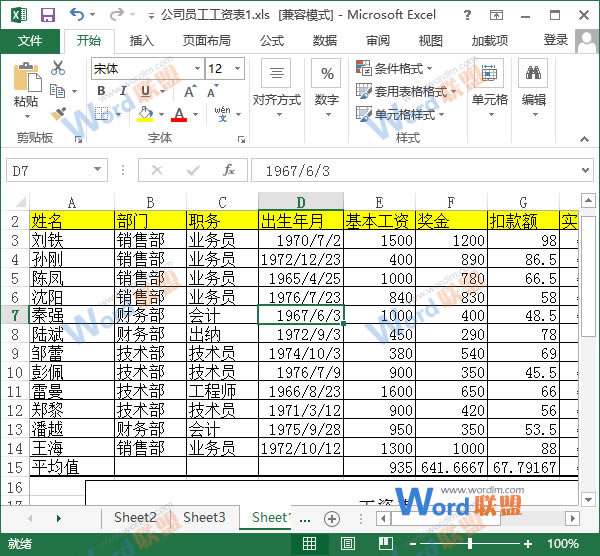
提示:我們設置單元格的行高或列寬之后,它對應的行或列也都會隨之修改行高或者列寬。我們設置的行高或列寬的值是以磅為單位的,范圍是0-409磅。






